Excel-VBA-Combo Box
Ein Kombinationsfeld ist eine Dropdown-Liste aus, wo ein Benutzer ein Element oder fill in seiner / ihrer Wahl auswählen können. Um ein Kombinationsfeld in Excel VBA zu erstellen, führen Sie die folgenden Schritte.
-
Wählen Sie auf der Registerkarte Entwickler auf Einfügen.
-
In der Gruppe ActiveX-Steuerelemente, klicken Sie auf Kombinationsfeld.
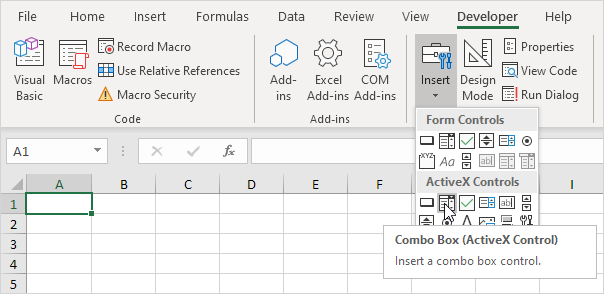
Ziehen Sie ein Kombinationsfeld auf dem Arbeitsblatt 3..

Hinweis: Sie können den Namen einer Kontrolle durch einen Rechtsklick auf die Steuerung ändern kann (stellen Sie sicher, Design-Modus gewählt ist) und dann auf Eigenschaften klicken. Vorerst werden wir ComboBox1 als der Name der Combo-Box verlassen.
Erstellen Sie eine Arbeitsmappe öffnen Ereignis. Code zum Öffnen des Arbeitsmappe Ereignis hinzugefügt wird von Excel VBA ausgeführt werden, wenn Sie die Arbeitsmappe öffnen.
-
Öffnen Sie den Visual Basic-Editor.
-
Klicken Sie doppelt auf dieser Arbeitsmappe im Projekt-Explorer.
-
Arbeitsmappe Wählen Sie aus der linken Dropdown-Liste und Öffnen von rechts Dropdown-Liste wählen.
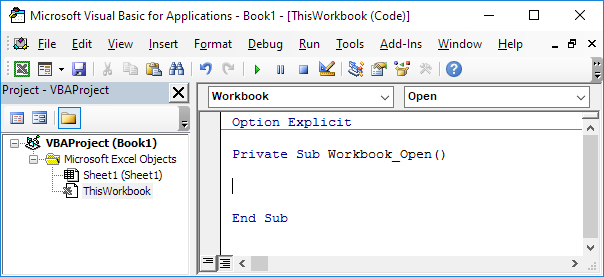
-
Um Elemente in dem Kombinationsfeld, fügen Sie die folgenden Codezeilen in die Arbeitsmappe öffnen Ereignis hinzufügen:
With Sheet1.ComboBox1 .AddItem "Paris" .AddItem "New York" .AddItem "London" End With
Hinweis: Sheet2 verwenden, wenn Ihr Kombinationsfeld auf dem zweiten Arbeitsblatt befindet, Sheet3 wenn Ihr Kombinationsfeld auf dem dritten Arbeitsblatt befindet, usw. Wenn Sie diese Codezeilen außerhalb der Arbeitsmappe Open-Ereignis verwenden, sollten Sie die Codezeilen hinzufügen unten vor diesen Codezeilen. Die erste Codezeile löscht das Kombinationsfeld. Auf diese Weise Ihre Artikel werden nicht mehrfach hinzugefügt werden, wenn Sie Ihren Code mehr als einmal ausführen. Die zweite Codezeile löscht Ihre eigene Wahl.
ComboBox1.Clear ComboBox1.Value = ""
-
Diese Combo-Box zu einer Zelle zu verknüpfen, der rechten Maustaste auf das Kombinationsfeld (stellen Sie sicher, Design-Modus ausgewählt ist) und klicken Sie auf Eigenschaften. Füllen Sie D2 für LinkedCell.
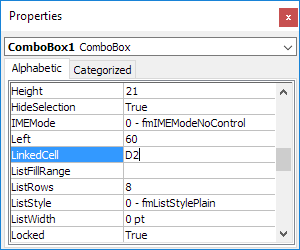
Hinweis: auch die ListFillRange Eigenschaft sieht ein Kombinationsfeld mit einer Reihe von Zellen zu füllen.
-
Speichern, schließen und die Excel-Datei öffnen.
Ergebnis:
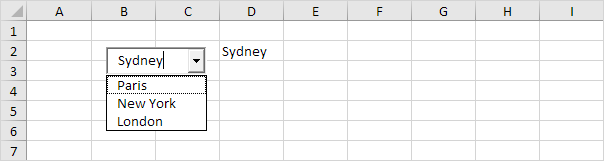
Obwohl in einigen Situationen kann es sinnvoll sein, direkt auf dem Arbeitsblatt ein Kombinationsfeld zu platzieren, ist ein Kombinationsfeld besonders nützlich, wenn auf einer Userform platziert.